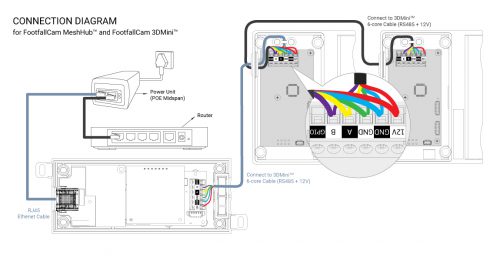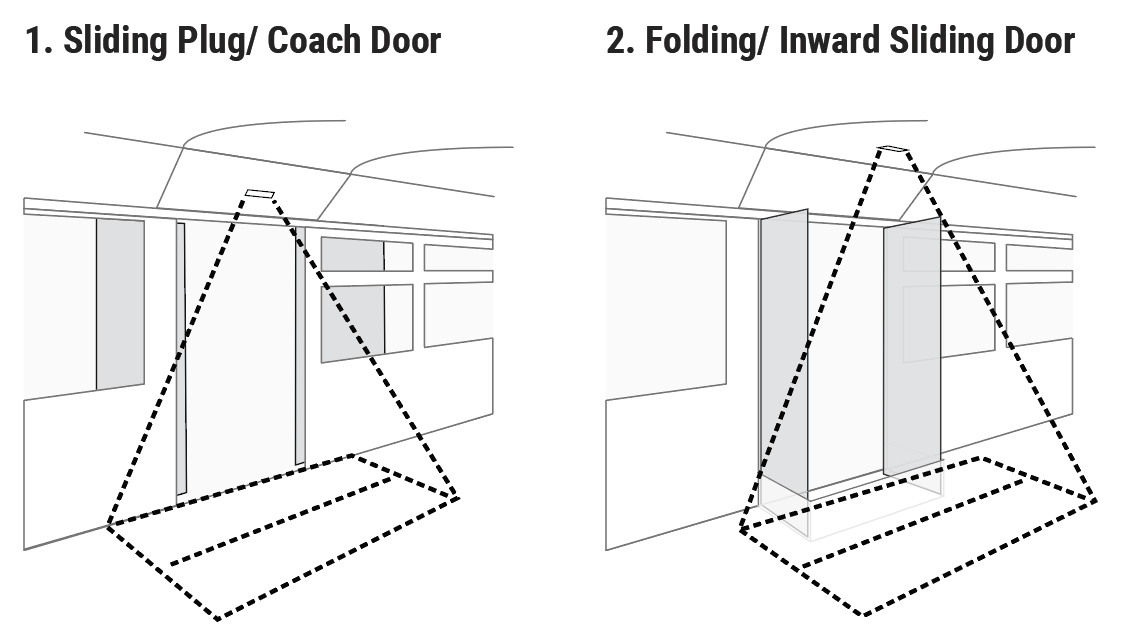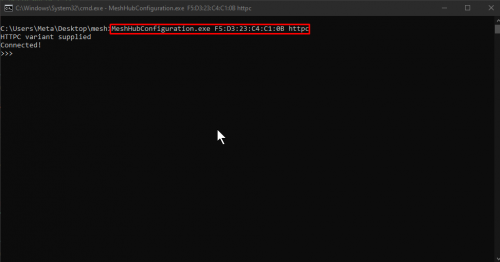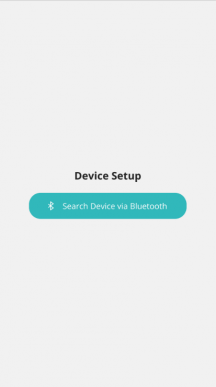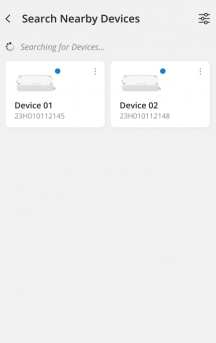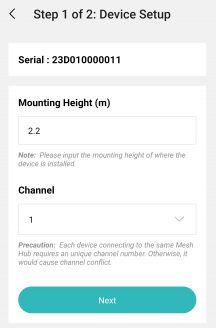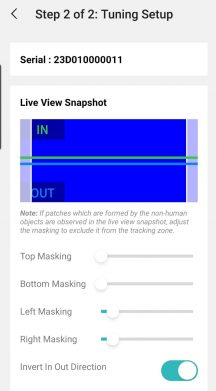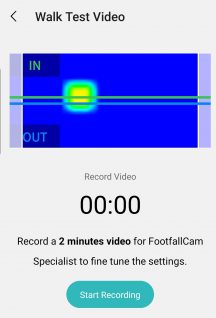1.0 Preparativos previos a la instalación
Lista de verificación de preparación 1.1
- Cables de cobre suficientes, cable Cat5, cable recto Ethernet, Midspan
- Destornilladores y Taladro
- Laptop basada en Windows para configurar dispositivos
- Dispositivo móvil Android con Bluetooth para configurar dispositivos
1.2 Tareas pendientes previas a la instalación
- Descargue e instale la aplicación de instalación FootfallCam en su dispositivo móvil a través de este liga (actualmente solo es compatible con dispositivos Android)
- Descargar el archivo ejecutable de configuración de Mesh Hub a su computadora portátil a través de este liga
2.0 Instalación del dispositivo
2.1 Diagrama de cableado
Diagrama de conexión (para Mesh Hub y 3D Mini)
1. Conecte el cable Ethernet del Mesh Hub al midspan.
2. Conecte los 5 pines del Mesh Hub (todos los pines excepto el pin GPIO) a los 5 pines correspondientes en el 3D Mini V3 usando un cable Cat5. Asegure todo el cableado al bloque de terminales. Asegúrese de que cada pin del Mesh Hub esté conectado al pin correspondiente en 3D Mini usando el mismo cable (como se muestra en el diagrama de arriba, indicado con diferentes colores).
3. Si necesita encadenar un segundo 2D Mini a un concentrador de malla, simplemente use otro cable Cat3 para conectar los mismos 5 pines en el 5.er 1D Mini a los 3 pines respectivos en el 5.° 2D Mini. Repita la misma conexión para cada Mini 3D subsiguiente agregado (es decir, encadene el 3.° Mini 2D con el 3.° Mini 3D, y el 3.° con el 3.°, y así sucesivamente).
4. Conecte otro cable Cat5e desde el midspan al enrutador y encienda la alimentación. El Mesh Hub se iniciará, con su LED parpadeando green durante el proceso de inicialización. El LED debe establecerse en iluminación azul estática una vez completada la inicialización (siempre que la dirección IP se haya configurado correctamente).
2.2 Posicionamiento del minidispositivo 3D
Puede elegir la ubicación de montaje más adecuada siempre que cumpla los siguientes criterios:
- Altura de montaje no debe exceder los 2.4 m. Consulte al personal de FootfallCam si es imposible cumplir con las limitaciones de altura; se puede usar un soporte para extender el dispositivo desde la pared lateral.
- La distancia vertical entre el borde superior de la puerta y la ubicación del dispositivo. NO PUEDE ser más de 10 cm..
- Asegúrese de que la vista del mostrador no esté bloqueada por ningún obstáculo desplegable. Referirse a Pautas de liquidación.
- Asegúrese de que ambas lentes estén orientadas hacia abajo. normalmente.
- El mostrador debe instalarse en el centro de la entrada.
- Asegúrese de que la entrada del baño esté dentro del área de cobertura de 3D Mini V3. Referirse a tabla de cobertura.
A continuación se muestran algunos ejemplos de cómo se puede instalar el dispositivo en diferentes entradas de autobús:
Nota: Para las entradas de autobuses con puertas que se pueden abrir hacia adentro (por ejemplo, Diagrama 2), se recomienda encarecidamente la conexión GPIO para pausar el conteo cuando la puerta se abre o se cierra. Pero si GPIO no está disponible, el dispositivo deberá instalarse hacia adentro para evitar las puertas.
3.0 Configuración del dispositivo
3.1 Configuración de los ajustes de red del concentrador de malla
1. Asegúrese de que el concentrador Mesh esté encendido y que su LED al menos parpadee en verde.
2.Abra un símbolo del sistema, cambie el directorio a la carpeta con el archivo ejecutable descargado, ingrese el comando "MeshHubConfiguration.exe httpc" y presione ENTRAR. Vea la imagen a continuación para ver un ejemplo:
3. Deberías ver el ¡conectado! en el símbolo del sistema si la conexión a Mesh Hub se establece correctamente.
4. La siguiente tabla muestra una lista de comandos admitidos junto con su respuesta y descripción esperadas. Asegúrese de que los tres parámetros obligatorios para Mesh hub, a saber, el Ethernet IPv4, subred Ethernet y Gateway Ethernet que corresponden a las filas 11, 13 y 15 respectivamente, se CONFIGURAN correctamente ingresando el comando correspondiente en el símbolo del sistema. Utilice siempre el comando GET para confirmar si un parámetro se actualizó correctamente. Con los parámetros correctos configurados, el LED de Mesh Hub debería mostrar una luz AZUL estática, lo que indica que el dispositivo está en línea y listo para enviar datos ascendentes.
5. Si nota que el LED de Mesh Hub parpadea en verde después de configurar los tres parámetros obligatorios, utilice el comando en la fila 19 para configurar el servidor NTP del dispositivo para activar la sincronización de la hora para que el dispositivo pueda tomar la marca de tiempo correcta y comenzar a enviar datos.
|
No |
Número de comando |
Respuesta |
Descripción |
|
1. |
>>>0 0 |
, ,, |
Para obtener el Información básica de Mesh Hub. |
|
2. |
>>>3 0 |
, , ... |
Para obtener el número de Mini V3 conectado y los seriales de ellos |
|
3. |
>>>3 1 MiniV3_Serial |
, , (Activo/Inactivo) |
Para obtener el Información básica del Mini V3 |
|
4. |
>>>4 0 |
¡RESCANÍTATE! |
Para volver a escanear el Mini V3 conectado a un concentrador de malla (Haga esto cuando conecte un nuevo MINIV3) |
|
5. |
>>>9 0 |
0 u Otros (0 = Aceptar) |
Para obtener Estado de la publicación |
|
6. |
>>>10 0 |
|
Para obtener el Punto final del cliente HTTP, El enlace debe ser: http://ws.footfallcam.com:54541/MeshHub/PostMeshhubPayload , Si el cliente no utiliza su propio servidor |
|
7. |
>>>10 1 URL |
OK/Otros (OK significa que no hay problema) |
Para configurar el Punto final del cliente HTTP, de forma predeterminada, la URL debe ser: http://ws.footfallcam.com:54541/MeshHub/PostMeshhubPayload, si el cliente no utiliza su propio servidor. |
|
8. |
>>>11 0 |
XX: XX: XX: XX: XX: XX |
Para obtener el MAC de Ethernet dirección. |
|
9. |
>>>11 1 XX: XX: XX: XX: XX: XX |
OK/Otros (OK significa que no hay problema) |
Para configurar el MAC de Ethernet dirección. |
|
10. |
>>>12 0 |
xxxx |
Para obtener EthernetIPv4. |
|
11. |
>>>12 1 xxx |
Aceptar/Otros (Aceptar significa que no hay problema) |
Para establecer EthernetIPv4. |
|
12. |
>>>13 0 |
xxxx |
Para obtener el Subred |
|
13. |
>>>13 1 xxxx |
Aceptar/Otros (Aceptar significa que no hay problema) |
Para configurar el Subred |
|
14. |
>>>14 0 |
xxxx |
Para obtener Puerta de enlace Ethernet. |
|
15. |
>>>14 1 xxxx |
Aceptar/Otros (Aceptar significa que no hay problema) |
Para establecer Puerta de enlace Ethernet. |
|
16. |
>>>15 0 |
xxxx |
Para obtener DNS Ethernet. |
|
17. |
>>>15 1 xxxx |
Aceptar/Otros (Aceptar significa que no hay problema) |
Para establecer DNS Ethernet |
|
18. |
>>>17 0 |
(: ) |
Para obtener Servidor NTP. El valor predeterminado es tiempo.google.com |
|
19. |
>>>17 1 (: ) |
Aceptar/Otros (Aceptar significa que no hay problema) |
Para establecer Servidor NTP. |
3.2 Acceso a los dispositivos
1. Lanzamiento Aplicación de instalación FootfallCam at su dispositivo móvil.
2. Encienda el Bluetooth de su teléfono y busque dispositivos FootfallCam (Nota: todos los dispositivos habilitados para Bluetooth aparecerán en la página).
3. Los dispositivos detectados aparecerán en la página de la aplicación. Toque la serie correcta para continuar con la configuración.
3.3 Configuración de 3D Mini a través de la aplicación móvil
3.3.1 Configuración del dispositivo
Altura de montaje (metro) - La distancia perpendicular desde el suelo hasta el lugar donde está montado el dispositivo.
Channel - Para identificación del dispositivo. NO use el mismo número de canal si hay más de un dispositivo conectado al mismo Mesh Hub.
Enmascaramiento de visualización en vivo - Para eliminar posibles ruidos. Ajuste la máscara alternando la máscara Superior, Inferior, Izquierda y Derecha. Mascarilla objetos cercanos (vistos en parches de color) y asegurar que el El área sin máscara cubre solo el área de entrada.
Rango de altura humana (m) - Cualquier objeto detectado con una altura fuera del rango no se incluirá en el recuento.
Duración del conteo de pausa (s) - La duración aquí es el tiempo de reserva para que las puertas del autobús se cierren completamente antes de que el sistema detenga el conteo. La misma duración se aplica para la apertura de las puertas del autobús, es el tiempo de reserva antes de que el sistema reanude el conteo.
- Después de aplicar la configuración de sintonización, camine debajo del dispositivo para ver si se muestra la señal de calor en el Transmisión de vista en vivo.
- Si la dirección ENTRADA/SALIDA no refleja el entorno real del sitio, vaya a "Configuración" y Invertir la dirección de entrada y salida usando la palanca.
- Si el dispositivo no cuenta como se esperaba, intente reajustar la configuración (enmascaramiento, rango de altura humana y duración del conteo de pausa) según el problema. Si el problema no se puede resolver, proceda a registrar una prueba de caminata para que el personal de soporte de FootfallCam la revise (consulte la sección sobre Prueba de caminata)
3.3.2 Realizar prueba de caminata (si es necesario)
1. Toque en Iniciar grabación para grabar un video de prueba de caminata.
2. Muévase ADENTRO y AFUERA de la entrada que cubre el dispositivo. Realice al menos 30 ENTRADAS y 30 SALIDAS utilizando diferentes formas posibles en las que un visitante entraría o saldría del área.
3. Una vez que haya recopilado un tamaño de muestra suficiente, toque "Terminar de grabar" y el video se cargará en el servidor FootfallCam. Se mostrará un mensaje si el video se cargó correctamente
4.Toca "Cancelar" si desea descartar la grabación actual. Será dirigido a la página anterior para grabar un nuevo video. La grabación se detendrá después de 2 minutos si no se finaliza manualmente.
Solución de problemas de conexión de 4.0 Mini V3 a Mesh Hub
- Compruebe si el LED Mesh Hub muestra una luz amarilla. Si es así, significa que Mesh Hub no puede detectar uno o más dispositivos Mini V3. Verifique la conexión nuevamente para asegurarse de que todo el cableado esté intacto.
- Si el LED de Mesh Hub no está amarillo, conéctese a Mesh Hub a través de Bluetooth siguiendo los mismos pasos descritos en la sección 3.1. Una vez conectado a Mesh Hub, ingrese el comando "3 0" para verificar todos los Mini V3 detectados. Debería mostrar los números de serie de todos los Mini V3 detectados. De lo contrario, ingrese el comando "4 0" para volver a escanear y luego repita el comando "3 0" para verificar si 3D Mini es detectable o no.
- Para cualquier Mini V3 no detectable, intente conectarse a ese dispositivo con la aplicación de instalación. Si no se puede conectar, puede indicar que el Mini V3 no responde. Es necesario realizar un ciclo de encendido para que el 3D Mini vuelva a estar en línea. Si la aplicación de instalación puede conectarse al dispositivo, Mini V3 funciona y esto puede indicar una conexión defectuosa (es necesario volver a cablear) o una falla del hardware RS485 (es necesario generar un ticket RMA).
- En el caso de que haya varios Mini V3 conectados al Mesh Hub, verifique dos veces el número de canal de 3D Mini y asegúrese de que sean únicos; de lo contrario, deberá cambiar el número de canal en consecuencia y luego repita el paso 2.
- Si todo lo anterior no resuelve el problema, anote todas las configuraciones actuales de 3D Mini (visibles desde la aplicación de instalación) y de Mesh Hub (obtenidas mediante un archivo .exe). Tome fotografías de la conexión del cableado de los dispositivos y envíelas a FootfallCam para realizar un diagnóstico adicional.